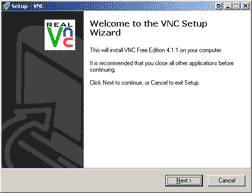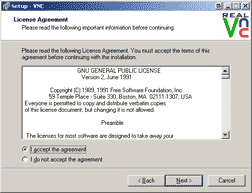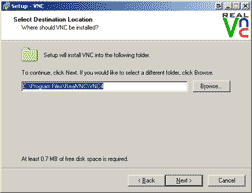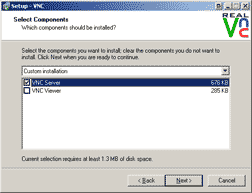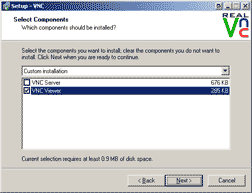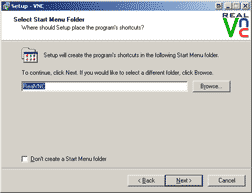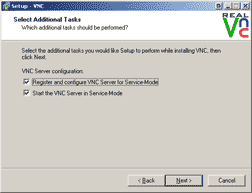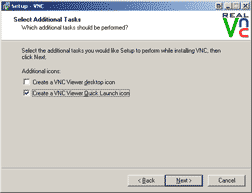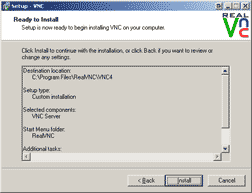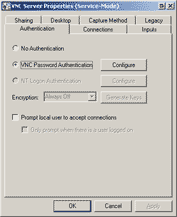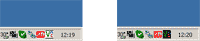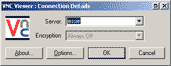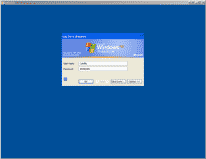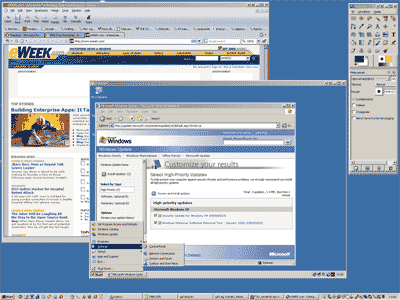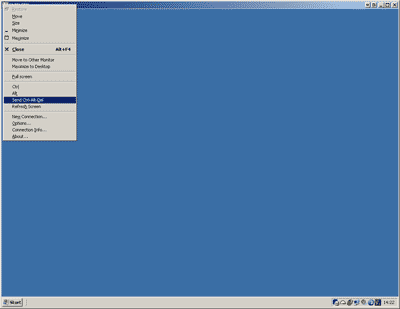Gude til RealVNCRealVNC er et fikst lille program der giver en muligheden for at styre en computer via et LAN eller over internettet. Det kan være brugbart hvis man skal yde support, eller blot vil styre computer uden at sidde ved den. RealVNC findes til bl.a. Windows, Linux og Solaris, og kan hentes hos www.realvnc.com. Denne guide bygger på RealVNC 4.1.1 som er installeret på Windows 2000. Viewer eller server eller begge dele?Der skal bruges både en server og en viewer. Serveren skal køre på den maskine man vil styre, mens vieweren skal køre på den maskine man sidder ved. Mere om det senere, valgmulighederne kommer under installationen. Installation af server og viewerServeren og vieweren ligger i samme installationsfil, og man vælger under installationen hvilken, hvis ikke begge, der skal installeres. Som altid skal man lige acceptere EULA (slutbrugerlicensaftalen) før man kan installere programmet. Hvis man ikke er tilfreds med placering af programmet, har man muligheden for at ændre placeringen. Så skal der vælge om der er serveren eller vieweren der skal installeres. Jeg vælger at installere serveren, da maskinen skal fjernstyres. Man behøver ikke at undlade vieweren, men da jeg ikke skal styre computere fra maskinen der skal fjernstyres undlader jeg dette. På maskine jeg normalt sidder ved installere jeg vieweren, men ikke serveren, da denne maskine ikke skal fjernstyres. Jeg ændre ikke ved standard indstillingerne. Men disse indstillinger vil serveren starte op inden man logger på Windows, derved er det muligt at genstarte en maskine, og connecte til den før en bruger er logget ind. Smart hvis man skal genstarte en maskine, og arbejde på den efterfølgende. Når man installere vieweren er der de sædvanlige muligheder for ikoner i Quick Launch og på Desktop. Jeg vælger et ikon i Quick Launch da jeg skal bruge RealVNC til at styre min server, som også fungere som mit anlæg, så RealVNC bliver brugt dagligt. Før installationen gennemføres får man lige et overblik over hvilke valg man har gjort sig. Billedet er fra installationen af serveren. Opsætning af serverNår man installere serveren bliver man efter installationen mødt af et vindue, hvor man kan sætte serveren op. Hvis computerene er på internettet, og evt. skal styres over internettet, så er det vigtigt at man vælger et fornuftigt password. Der er intet der forhindre andre i at connecte til din VNC server, hvis du ikke har en router eller firewall der blokere for indkommende trafik. Det er kun et spørgsmål om at benytte brute force hvis en person vil overtage maskinen. Af andre indstillingsmuligheder kan nævnes, hvor lang tid en viewer kan være "idle" før den bliver smidt af. Nok så vigtigt er hvilke input der accepteres, skal musen styres, skal keyboardet styres, hvad med brugere der sidder ved computeren, må denne også kunne hive i musen, eller skal han/hun blot være en passiv tilskuer? Alt sammen ting der kan ændres på, så opsætningen passer til dine behov. Indstillingerne har man efterfølgende adgang til gennem start menuen, eller ved at højreklikke på VNC ikonet i systray. Bemærk at ikonet er hvidt når ingen viewer er logget på og skifter til sort når en client logger på. Brug af RealVNCNår man starter vieweren skal man vælge hvilken maskine man vil logge på. Hvis det er en maskine der er på ens lokale netværk, kan man nøjes med at skrive computerens navn, hvis det er over internettet, skal man skrive modtagerens eksterne IP. RealVNC åbner et vindue med samme størrelsen, som det der vises på den computer der fjernstyres, det er en stor fordel at køre med en opløsning der er større end den maskine man fjernstyre, da man så slipper for at scrolle hele tiden. På billedet er en computer blevet startet, og jeg vil så logge på Windows XP via RealVNC. Man kan fint styre en række forskellige computere på en gang, men man mister ret hurtigt overblikket hvis man ikke ændre lidt på de forskellige desktops. Ensfarvede baggrunde i forskellige nuancer er en stor hjælp til at se hvilken computer man er ved at pille ved. Computernavnet eller IP'en bruges til at navngive det vindue som RealVNC åbner. Man ikke kan sende "Alt" "Ctrl" "Del" kommandoen direkte, så man skal højreklikke på VNC rammen, og så den vej vælge kommandoen hvis man får brug for den. Da opsætningen af routere variere meget er det ikke muligt at lave en guide i åbning af porte i routeren, men på portforward.com er der mange godt beskrevne guides til indstilling af ens router. Hvis ens router er leveret at ens internetudbyder er der tit en FAQ eller guide at finde på udbyderens hjemmeside. VNC programmer benytter port 5900, så det er den der skal forwardes. |